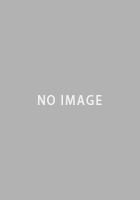レビュー
側面にノブを備えた10キーレスキーボードはゲームにどんな価値をもたらすか
DREVO BladeMaster TE 91K JP
中国発のゲーマー向け製品ブランドDREVOが開発した「BladeMaster TE」は,クラウドファンディングプラットフォーム「Kickstater」のキャンペーンで約43万5000ドル(約4809万円)もの資金調達に成功したゲーマー向けキーボードである。
 |
 |
そんなBladeMaster TEを個性的な存在たらしめているのが,本体左側面に装備したダイヤル型入力装置「Genius-Knob」(ジーニアスノブ)だ。
「Genius」(天才)とはまた大仰な冠をつけたものだが,ゲーム用途で天才的なアイデアがここにはあるということなのだろうか。今回は,そんなBladeMaster TEのゲーム用途におけるポテンシャルを詳(つまび)らかにしていきたい。
ダイヤル操作は新鮮なフィーリングだが,競技性の高いゲームにおける実用性は疑問
通常のキーボードレビューであれば,外観や搭載スイッチといったところから話を始めるが,BladeMaster TEにおける最大のウリはGenius-Knobなので,まずはそこから話を始めよう。
 |
ゲーマー向けキーボードが追加の操作系,とくにノブを搭載する製品は他社にもあるが,その搭載場所が本体左側面で,ダブルクリックの入力にも対応しているというのは珍しく,なかなか面白い特徴ではある。
普段からゲーマー向けキーボードを使っているゲーマーからすると,まず気になるのは,ゲームのプレイ中に不意の接触などによってノブが回ってしまうといった誤入力の恐れがないかだろう。実際に筆者が触ってみたところ,Genius-Knobを回転させるには多少の荷重が必要で,造りがしっかりしているという印象を抱いた。軽く手が触れた程度であれば,誤入力の問題は生じそうにない。
しかし,その半面,使いやすさという意味では首をかしげてしまうところがあった。というのも,このノブを動かすにはそれなりの荷重が必要なわりに,プラスチック製のノブ表面には滑り止めの加工がないので,指一本で操作するのがかなり難しくなっているのだ。
 |
一刻一秒を争うゲームプレイの最中に,キーボードから手を離すのはなるべく避けたいところ。少なくとも競技性の高いゲームで使えるかという観点からすると,この仕様はマイナスの評価である。ダブルクリックが可能なノブという目新しさこそあるものの,Genius-Knobは,ゲームにおける実用性に乏しい追加操作系という評価の域を出るものではないようだ。
とはいえ,後段で説明するようにGenius-Knobを利用したショートカット機能は充実しており,ゲーム以外の用途なら普段使いの機能として役立てられるチャンスもあるだろうということはここで述べておきたい。
コンパクトでスマートなデザインのキーボード本体
いきなりガッカリするような話となってしまったが,ともあれBladeMaster TE全体を見ていこう。
BladeMaster TEは日本語配列モデルと英語配列モデルの2製品が国内で流通している。今回レビューするのは,日本語91キー配列の「BladeMaster TE 91K JP」だ。主なスペックを以下に示したうえで,あらためて外観から見ていきたい。
●BladeMaster TEの主なスペック
- 接続インタフェース:USB
- キースイッチ:Huizhou Gateron Electronic Technology製メカニカル「KS-9」
- 基本キー数:91キー(日本語配列),87キー(英語配列)
- キーピッチ:1.9mm
- キーストローク:4.0±0.6mm
- アクチュエーションポイント:2.0±0.6mm(Black,Red,Brown),2.3±0.6mm(Blue)
- 押下特性:60±20cN(Black),45±15cN(Red),55±15cN(Brown),60±15cN(Blue)
- ロールオーバー:Nキー(全キー)
- 複数キー同時押し対応:90キー(日本語配列),86キー(英語配列)
- キー耐久性:5000万回
- ポーリングレート(USBレポートレート):未公開
- オンボードフラッシュメモリ:搭載(※最大3プロファイル保存可能)
- マクロ機能:対応
- LEDイルミネーション:あり(※約1677万色,専用アプリケーションから制御可能)
- 公称本体サイズ:369(W)×136(D)×45(H)mm
- 公称本体重量:約940g(※ケーブルを含まず)
- パームレスト(リストレスト):付属せず
- 公称ケーブル長:1.8m
- 主な付属品:キートップ引き抜き工具,小型ブラシ,ステッカー
- 対応OS:Windows 7以降,macOS(※バージョン未公開),Android OS(※バージョン未公開),iOS(※バージョン未公開),Linux(※詳細未公開),UNIX(※詳細未公開)
- 販売代理店想定売価:1万1093円(税込1万1980円)
- 保証期間:1年間
BladeMaster TEの外観において特徴的なのは,キーボードの筐体底面に向かって台座が広がった形状になっており,本体側面の下側を縁取るライン状のLEDイルミネーション「Side backlit」(サイドバックライト)を強調したデザインになっていることだ。
 |
各キーに仕込まれた約1677万色対応のLEDイルミネーションが目立つフローティングタイプのデザインに,こちらも約1677万色対応のサイドバックライトが加わることもあり,LEDの印象は強い。
 |
 |
 |
BladeMaster TEでは,設定ソフトのPower Consoleで発光色や発光パターンを変えられるだけでなく,Genius-Knobの回転でもプリセットされた色や発光パターンを切り替えることが可能だ。LEDの発色自体は良好なのだが,サイドバックライトは埋め込まれたLED同士の隙間で輝度が下がり,色や輝度の設定によっては「きれいなライン状」というよりも点線のような見た目になってしまう。この点は少し残念と言わざるを得ない。
 |
キーの外枠となる額縁部分が少なめということもあって,BladeMaster TEはコンパクトでスマートに見える。真上から見ると,キーボードの周囲を囲むベゼル部分がほとんどないうえ,側面が手前に向かってわずかに狭まっていくような形状となっているからだ。
 |
なお,重量は公称で約940gと,10キーレスのゲーマー向けワイヤードキーボードとしては標準的な重さだ。1kgを大きく超えるものがほとんどを占めるゲーマー向けフルキーボードに比べると軽いものの,ゲームプレイ中に動いてしまわない程度の安心感は十分にある。
ところで,10キーレスキーボードの利点は,フルキーボードを使い慣れている人だとピンとこないかもしれない。
たとえば,競技性を追求するゲーマーは,たとえば自宅よりも机が狭いオフライン環境でプレイする機会が多いものだ。また,自宅でのプレイあっても,マウスポインタを精密に操作するためにトラッキング解像度をあえて下げても快適にプレイできるように,大型のマウスパッドをキーボードの横に設置する人もいる。
限られた机の面積でマウス操作用に十分な空間を確保するには,キーボードをコンパクトにするのが手っ取り早いわけで,ゆえに10キーレスモデルはキーボード選びの大前提として,マストな特徴と評価されることがある。10キーレスモデルのキーボードに「Tournament Edition」(TE)という名前が付いているのは,そうした背景があるわけだ。
自宅とは異なるオフライン環境でゲームをプレイすることが多かった筆者の経験からしても,フルキーボードで10キーを使う機会が少ないことを思うと,サイズが小さい10キーレスキーボードのほうが,ゲームにおける利便性で優れる。省スペース性を期待するゲーマーにとってBladeMaster TEのサイズ感は満足できるものだろう。
日本語配列でも[Space]キーの幅は広め
続いて,BladeMaster TEのキー配列を確認していこう。日本語配列のキーボードは英語配列と比べて[Space]キー周りのキーが多いので,製品によっては[Space]キーの横幅が短くなりすぎて,ゲームにおける操作がしにくく感じるものもある。
その点,BladeMaster TEの日本語配列モデルは,一般的な日本語配列キーボードとほぼ同じレイアウトを採用しつつ,右[Shift]キーの幅を短めにしたり,右[Windows]キーや[アプリケーション]キーといったキーを省略したりすることによって,[Space]キーの幅を通常のキー5個分と長めにしたのがポイントだ。大多数のゲーマーにとって扱いやすい配列と言える。
 |
搭載するキースイッチが気になる読者も多いと思うが,BladeMaster TEが採用するのは,Huizhou Gateron Electronic Technology(以下,Gateron)製のメカニカルキースイッチ「KS-9」である。いわゆるCherry MXシリーズ互換スイッチだ。
BladeMaster TEでは,クリック感がなく押しやすい「赤軸」,同じくクリック感がなくて押下感の重い「黒軸」,軽いクリック感があり押しやすい「茶軸」,そして強いクリック感があり押下感の重い「青軸」という4種類のキースイッチが用意されており,国内ではいずれのキースイッチを採用したモデルも入手できる。今回テストに用いるBladeMaster TEは赤軸KS-9搭載モデルだ。
 |
Cherry製の赤軸スイッチである「Cherry MX Red」と比べて,スペック上の違いはほとんどないが,しいて言うなら,アクチュエーションポイントの誤差を0.6mmと大きくとってあるのが目につく違いといったところか。
Gateron製キースイッチに対しては,「キーがぐらつくかどうか」という点に注目が集まると聞く。その点でBladeMaster TEはどうかと言うと,確かに,すべてのキーで指を乗せたとき,ややポジショニングを不安定にするようなぐらつきを感じたのは事実だ。とはいえ,後段で説明するタイピングテストにおいて,このぐらつきが悪影響を及ぼしたような結果は観測していない。入力性能に影響を及ぼすほどの問題ではないだろう。
ただ,触感の好みに関わる問題なので,キーのぐらつきが気になるゲーマーは,注意しておいたほうがいいかもしれない。
 |
同時押し関連の仕様も確認しておこう。
DREVOは,BladeMaster TEがNキーロールオーバー対応,つまりキーを同時にすべて押しても認識すると主張している。そこで,キーの同時押し状況をチェックできるソフトウェア「Aqua'S KeyTest」でテストしたところ,少なくとも49キーの同時押しに対応していることが確認できた。両手で押せる10キーをはるかに上回っているので,同時押し性能に問題はないと言ってしまってよさそうだ。
 |
底面にはショートカット機能のサマリーが付属
BladeMaster TEをひっくり返して底面を確認してみると,まず目に入るのが,ケーブルの取り付け部左右に貼られた機能表だ。
 |
底面左側の表には,本体底面の中央,バーコードの上にある小さなDIPスイッチDIPスイッチのオン/オフ設定が書かれている。一方,底面右側の表は,Genius-Knobを回転させたり押し込んだりしたときの動作を切り替えるキーボードショートカットの一覧だ。
いちいち説明書やソフトウェアで確認しなくても,キーボードを裏返せばこうした設定や機能一覧を確認できるのはありがたい。
 |
 |
 |
- DIPスイッチ1をオン:[Capslock]キーと左[Ctrl]キーを入れ替える
- DIPスイッチ2をオン:左[Alt]キーと[Windows]キーを入れ替える
- DIPスイッチ3と4をオン:キー配列をCOLEMAK配列に切り替える
- DIPスイッチ3をオン,4をオフ:キー配列をDVORAK配列に切り替える
- DIPスイッチ3をオフ,4をオン:キー配列をMINIMAL配列に切り替える
DIPスイッチ1と2の機能はゲーム用途においても実用的で,たとえば[Windows]キーを利用はしたいが,誤爆も避けたいので1つ右隣の位置に変更したいときなどに使える。とはいえ,後述する統合ソフトウェアでキー割り当てをカスタマイズしたほうがいいかもしれない。
一方,DIPスイッチ3と4によるキー配列の変更は,一般的なQWERTY配列とは異なるキー配列に変えるものだ。たとえば,DVORAK配列は,アルファベットの打鍵頻度や打ちやすさを考慮した英文入力特化のキー配列である。ただ,文章入力を重視したキーボードならともかく,ゲーマー向けのキーボードで変更するメリットはまずないので,ここは「そんな機能がある」くらいの理解で十分だろう。
さて,先ほど,一覧表の底面向かって右はGenius-Knobの動作を切り換えるためのキーボードショートカットだという話をしたが,簡単に言えば,[Fn]キーと特定のキーの同時押しで,ノブの回転とシングルクリックおよびダブルクリックの挙動を切り換えられるようになっている。
組み合わせは表1のとおりだが,後述するように,Power Consoleを使ったほうが細かく設定できるので,正直,このショートカットを使う必要性はあまり感じない。
 |
そのほかにもBladeMaster TEには,[Fn]キーとほかのキーを組み合わせたショートカット機能がいくつかあるので,簡単に紹介しておこう。
キーボードのポーリングレートを変更する機会はあまりないだろうが,[Windows]キーの有効/無効切り替えは,タイプミスを避けたいゲームをプレイするときにとりあえず無効化しておく,というくらいの気軽さで扱えるのがありがたい。
- [Fn]+[1]キー:ポーリングレートを1000Hzに変更する
- [Fn]+[2]キー:ポーリングレートを500Hzに変更する
- [Fn]+[4]キー:ポーリングレートを250Hzに変更する
- [Fn]+[8]キー:ポーリングレートを125Hzに変更する
- [Fn]+[Windows]キー:[Windows]キーの有効/無効を切り替える
- [Fn]+[Esc]キー(5秒間の長押し):各設定を工場出荷時の状態に戻す
こうしてショートカット機能を並べてみると,ゲームで使えそうな機能はほとんどない印象だ。必要そうな機能をできる限りノブに割り当て,ノブに割り当てるほどではない残り物的な機能をショートカットに割り当てたような印象もある。他社製品との差別化のため,とにかく思いついたショートカット機能を追加してみたのかもしれないが,ゲーム用途に不要な機能を盛り込むことで,むしろ誤動作の原因にならないかと心配になる。
さて,BladeMaster TEの底面にはショートカット機能の表だけでなく,当然ながらキーボードに傾斜をかけるためのスタンドと,滑り止めが備わっている。ゲーマー向けキーボードの中には,USBケーブルを収納するための溝が底面にあったり,周辺機器接続用にUSBパススルーポートを備えていたりするものもあるが,BladeMaster TEにそうした機能はなく,シンプルだ。
 |
なので,人によってはこの高いキーの位置が手首の負担になることもあるだろう。とくに長時間のタイピングを必要とするMMOなどのゲームを主にプレイするゲーマーは,この点に注意が必要かもしれない。
 |
 |
 |
使い道に困ることも多い交換用のキーキャップなどに比べると,地味ではあるがゲーマーのニーズを考慮した渋い差別化と言えるのではないだろうか。
KS-9赤軸は高速入力に適して安定性も良好
さて,本体の仕様を一通り押さえたところで,恒例のキースイッチ検証を進めていこう。
 |
「画面上に表示されたキーを被験者が押し,表示からキーが押されるまでの時間とミスの数をCSVファイルに記録する」というものなので,機能的には非常にシンプルなソフトウェアである。
1回の計測時間は2分間で,それを15回分試行して,「『押下すべきキー』が画面に表示されてからキーが押されるまでの遅延時間」の平均値と,「試行1回(=2分)あたりのタイプミス数」の平均値を計測する。なお,テスト方法の詳細については,先のキースイッチ一斉検証記事を参照してほしい。
比較対象としては,これまでに計測した累計データを用意した。試行回数が増えることでタイピング技術やテスト時におけるコンディションの変化によってスコアに影響が出ることは当たり前に生じるため,過去の具体的なデータと直接比較することに意味はない。そのため累計のデータを用いるので,この点はあらかじめお断りしておきたいと思う。
それでは結果を見ていこう。今回のテスト結果はグラフ1,2のとおりとなる。平均遅延は,「『押下すべきキー』が画面に表示されてからキーが押されるまでの所要時間」の平均値を,平均ミスは,「試行1回(=2分)あたりのタイプミス数」の平均値を示している。どちらの数値も,低いほど良好という理解で構わない。
 |
 |
まずは入力遅延だが,過去の累計データと比較して,KS-9を採用するBladeMaster TEのスコアは,メカニカルキースイッチの平均遅延を下回り,わずかではあるが速い数値を記録した。平均ミスこそ,メカニカルキースイッチの平均よりわずかに高いが,入力遅延のスコアと平均ミスのスコアがおおむねトレードオフの関係性であることを踏まえると,KS-9はミスのしやすさに比して高速入力が可能な,バランスの良いキースイッチだと言える。
筆者は,KS-9がCherry互換のキースイッチということで,過去テストしたCherry赤軸搭載キーボードとほとんど変わらないだろうと予想していたのだが,結果はそれに反している。Cherry互換のキースイッチといえどまったく同一のキースイッチというわけではないので,打鍵感はオリジナルとやや異なることがあるように,今回はその違いが数値で表れたといったところか。
あるいは,Cherry軸のキースイッチと異なり,KS-9ではキーストロークやアクチュエーションポイントに±0.6mmの誤差を表記しているあたりからすると,Gateron製スイッチはCherry MXよりもキースイッチごとの誤差が大きい可能性もある。ただ,それによって赤軸らしくクリック感のない押下しやすい打鍵感が損なわれるようなことはない。
いずれにしても,KS-9を採用するBladeMaster TEは,メカニカルキースイッチらしい平均ミスの少ない安定性を保ったまま,メンブレン式キースイッチに迫る入力速度に優れた性能を誇っているようだ。
カスタマイズ用ソフトウェアPower Consoleの実力は
開発元であるDREVOは,BladeMaster TEを含めたいくつかの製品のカスタマイズ用に,前述のとおり統合設定ソフトウェアであるPower Consoleを提供している。Power Consoleのダウンロードは,DREVO公式サイトのサポートページから可能だ。
余談気味だが,DREVO公式サイトではサイト右上にあるプルダウンメニューから日本語表示を選択できるので,ダウンロードまでの手順で迷うことはないだろう。ただ,サポートを「サーポート」と表記していたり,英文をそのままGoogle翻訳にかけたような,どこか怪しい日本語が目立つのはご愛敬だが。
 |
 |
 |
左ペインから選択できる設定項目は以下のとおり。それぞれの設定項目に移動するときに,画面中央の3Dモデルがアニメーションするなど,操作上の演出がなかなか凝っている。
- カスタマイズ:キーの機能割り当て設定
- Genius-Knob:Genius-Knobの機能割り当て設定
- Radi-RGB:LEDイルミネーションの設定
- 設定:[Windows]キーなどを無効化する「ゲームモード」や,ポーリングレートの設定
順に説明していこう。まず「カスタマイズ」のページでは,BladeMaster TEのキーそれぞれに,ほかのキーの操作を割り当てたり,無効にしたり,マクロを割り当てたりといった,ゲーマー向けキーボードではよくある設定を行える。
「Genius-Knob」のページでは,Genius-Knobのシングルクリック,ダブルクリック,フォワード(奥側に回す),後ろ向き(手前側にノブを回す)のそれぞれに好みの機能を設定できる。キーボードショートカットによる切り換えよりも設定できる機能は充実しているので,ノブを本気でカスタマイズしたいならこちらを使うことになるのではなかろうか。
 |
Genius-Knobの設定で面白いのは,レイヤーを利用することで1つの操作に最大3つまでの異なるアクションを設定することが可能な点である。たとえば,画面下側にある「層2」をクリックして,「層1」とは異なるアクションを設定したうえで,「Please set the Trigger key」の項目にレイヤーを有効化するためのトリガーキーを割り当てると,トリガーキーを押しながらGenius-Knobを操作することで,層2に設定したアクションを行える。
ただし,本稿の冒頭で紹介したとおり,そのそもGenius-Knob自体の使い勝手がそこまでよろしくはない。複雑な設定を行い,複雑な操作をしてGenius-Knobを使うより,適当なキーをカスタマイズしたほうが楽なのではないかと思ってしまう。ゲーム用途以外,たとえば画像編集ソフトやビデオ編集ソフトといったアプリケーションのキーボードショートカット操作をGenius-Knobで行いたいという場合なら役立つかもしれないが。
 |
 |
Power Consoleでは,発光パターンとして「静的」「スペクトル」「レインボー」「パワーゲージ」「呼吸」「輝く星」「反応性」「マーキー」「オーロラ」という9種類のプリセットと,ユーザーが自由に設定する「カスタム」となっている。どれもゲーマー向けキーボードのLEDイルミネーションによく採用されているエフェクトなのでオリジナリティはないものの,それぞれ明るさや点灯の方向,速さなどの詳細を設定可能だ。
 |
 |
なお,設定ページには「キーボードの復元」というリンクがあるが,これはキーボードのカスタマイズ設定を初期化するものだ。
右ペインに用意された機能も簡単に紹介しておきたい。
まず「プロファイルマネージャ」では,最大3つのプロファイルにPower Consoleで行った設定を保存しておける。
「マクロマネージャ」はマクロ操作の作成や編集,インポート,エキスポートなどを行うものだ。作成したマクロは,前述したカスタマイズページやGenius-Knobページからキーやノブの操作に割り当てることが可能だ。
 プロファイルマネージャ |
 マクロマネージャ |
「バッチマネージャ」は,任意のバッチファイルを単数または複数選択して「バッチリスト」に登録する機能である。バッチリストの実行を任意のキーに設定すれば,1ボタンでWindowsやアプリケーションの操作を自動化できる。しかし,必要なバッチファイルは自分で別途用意しなければならないうえ,日常的にバッチファイルを用いてWindowsの操作を自動化している,というユーザーでもない限り使い道は乏しいだろう。少なくとも筆者は,ゲーム用途で役に立つ場面が思い浮かばなかった。
最後の「ゲームの統計」は,任意のアプリケーションにおける実行ファイル(exeファイル)を指定してそれを実行すると,アプリケーションで使用頻度の高いキーを色別で表示するというヒートマップ的機能であるらしい。らしいというのは,筆者の環境ではどうやってもうまく動作しなかったので,確認できていないためだ。
 バッチマネージャ |
 ゲームの統計 |
全体として,Power Consoleには最低限度のカスタマイズ機能が揃っているものの,差別化を図っためか無駄に複雑化している部分があったり,ユーザー向けに英語の設定ガイドが用意されているものの,それが説明不足だったりと,使い勝手はあまり良くない。
とはいえ,好みのLEDイルミネーションを設定するくらいであれば,それほど複雑ではないので,BladeMaster TEを隅から隅まで細かくカスタマイズしたいということでなければ,大きな不満を感じることもないだろう。
念のためフォローしておくと,Power Consoleはまだリリースされて間もないソフトで,開発元であるDREVOも,最初の製品をリリースしたのが2017年末という,始まったばかりのまだまだ若いブランドである。そうでなければ,BladeMaster TEのリリースに当たって,クラウドファンディングを活用することはなかったかもしれない。今後のアップデートに期待したいといったところだ。
良くも悪くもクラウドファンディング発らしい特徴と,それでもベースはしっかりしているBladeMaster TE
 |
それでも,土台となるキーボードそのものの性能は十分に高く,とくにGateronの赤軸キースイッチが優秀な特性を示すことが分かったのは収穫と言える。
10キーレス仕様で携帯性に優れ,かつ,イマドキの仕様である派手なLEDイルミネーション機能も備え,やや使い勝手は悪いものの統合ソフトウェアからカスタマイズ可能と,仕様面は充実している。
これだけゲーマー向けキーボードとしての土台がしっかりしていれば,キーボード選びの候補から排除すべき必要はないだろう。BladeMaster TEをキーボード購入の選択肢に入れるかは,ゲーマーそれぞれの好み次第ということになるはずである。
 |
あえて不安点を挙げるのであれば,クラウドファンディング経由という開発経緯からも分かるように,開発元がまだ若いブランドなので,「故障を避ける耐久性」という点で,実績を積み重ねたブランドのキーボードと比べてどこまで信用できるのかになるだろうか。BladeMaster TEを長期的に使用した場合の耐久性は,ユーザーが実際に製品を使いつつ評価していくほかない。
ただこれはプラス要素でもある。たとえば,今はまだ完成されているとは言い難いPower Consoleもバージョンアップを重ねることで,BladeMaster TEの使い勝手向上につながることも十分考えられるだろう。
少なくとも,このキーボードの開発元であるDREVOの高いポテンシャルを期待させてくれるだけの完成度が,BladeMaster TEにはあったと筆者は考えている。
パソコンショップ アークで「BladeMaster TE 91K JP」を購入する
Amazon.co.jpで「BladeMaster TE 91K JP」を購入する
DREVOのBladeMaster TE製品情報ページ(英語)
マイルストーンのBladeMaster TE製品情報ページ
- 関連タイトル:
 DREVO
DREVO
- この記事のURL: